有些使用win10系统的用户,在更新的时候,出现了问题,如果导致不能开机,这操作起来就麻烦一点,如果还能够开机的话,那可以按照这篇文章的方法教程卸载win10有问题的更新补丁。
Win10怎么卸载有问题的更新补丁
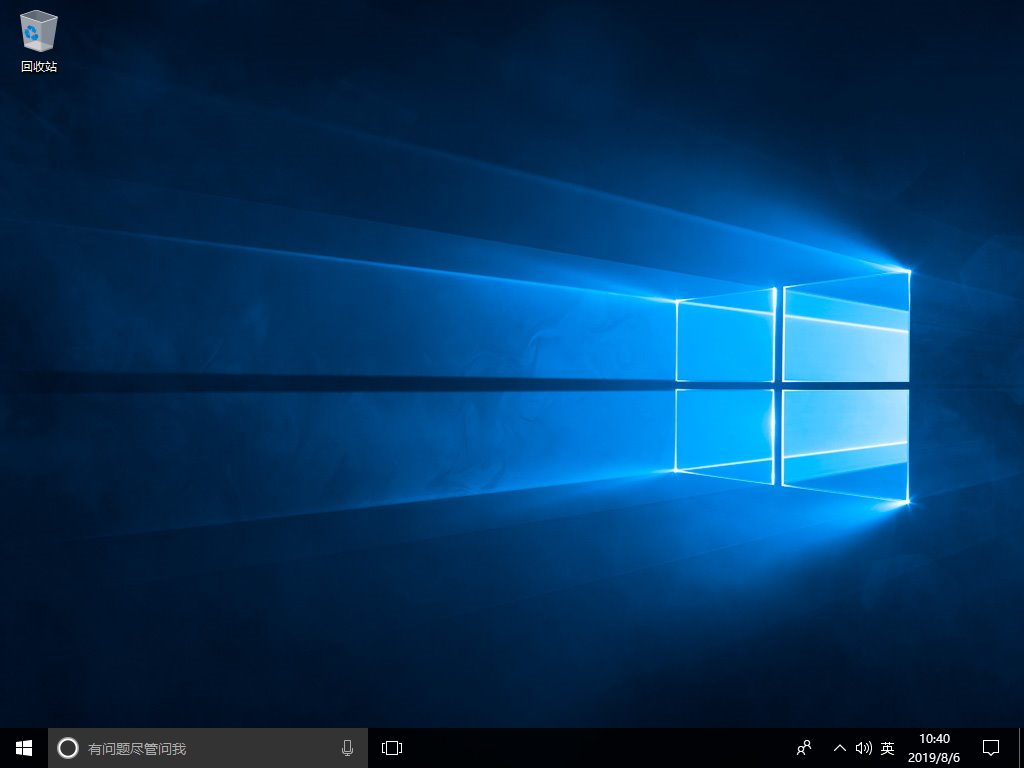
方法/步骤:
1、按 Win + i 组合键可以快速打开Windows 设置,搜索框中可以输入需要查找的设置,或直接点击更新和安全(Windows 更新、恢复、备份);
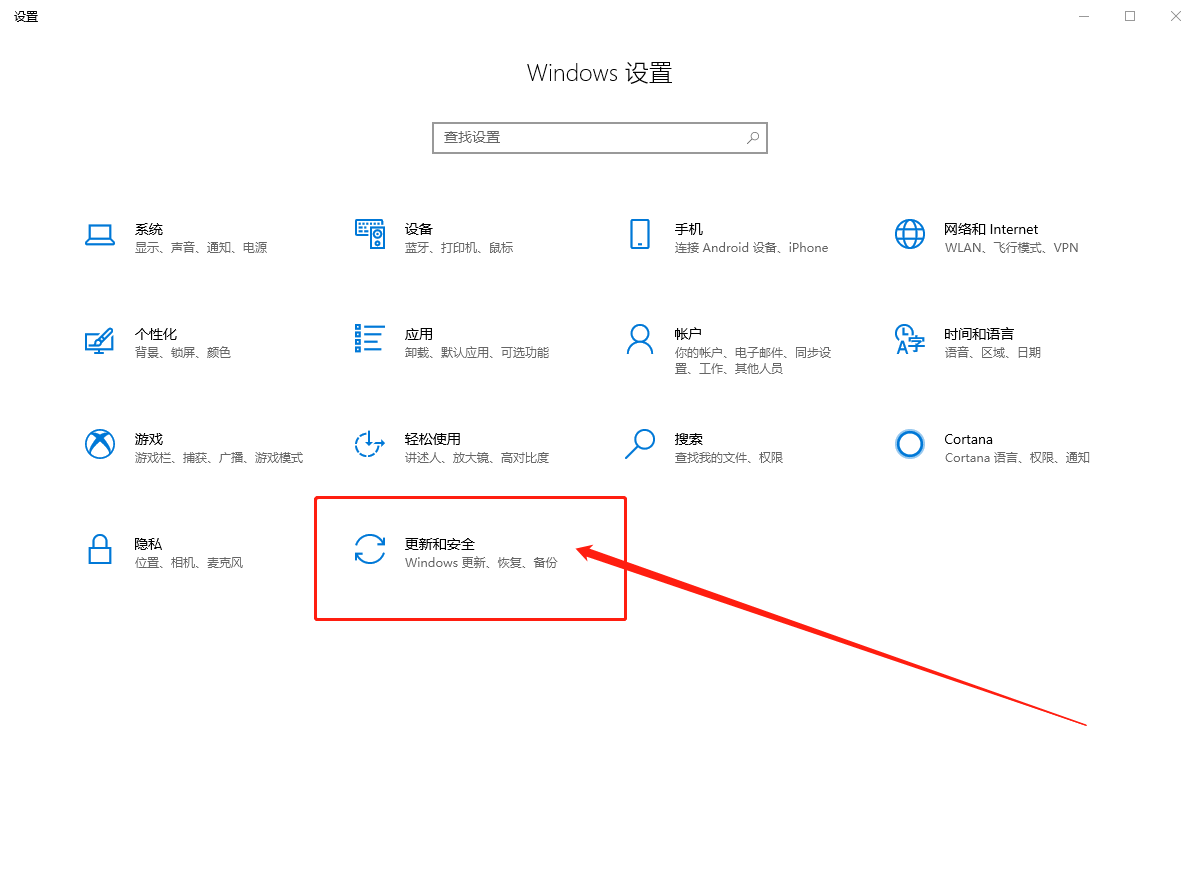
2、更新和安全窗口,先点击左侧的Windows 更新,然后点击右侧的查看更新历史记录(查看安装在你的设备上的更新);
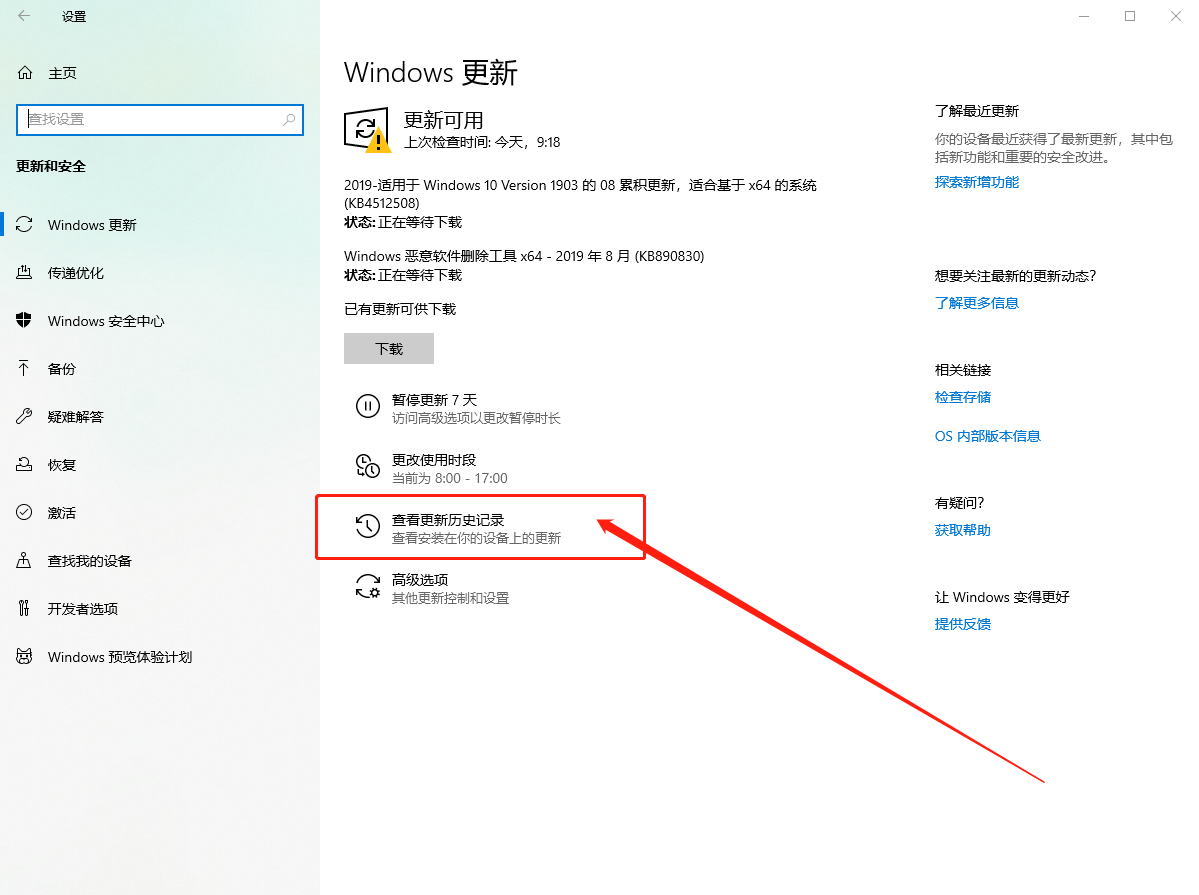
3、查看更新历史记录窗口,点击卸载更新,既可以查看历史更新记录;
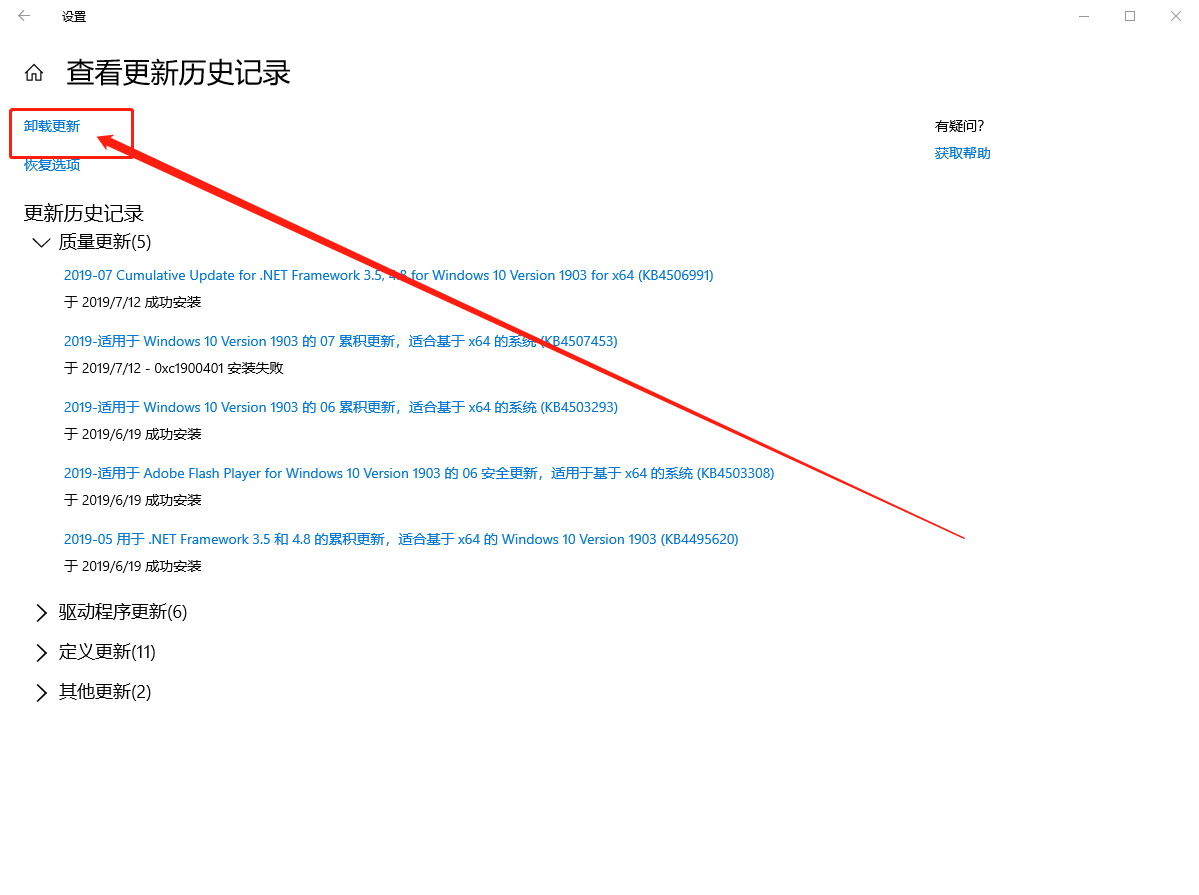
4、已安装更新路径,控制面板 – 所有控制面板项 – 程序和功能 – 已安装更新,然后在列表中找到有问题的更新,点击右键,卸载即可;

这篇文章给大家介绍的是win10怎么卸载有问题更新补丁方法教程,大家如果在更新后遇到问题,可以卸载有问题的更新补丁。如有其他电脑问题,可以关注电脑维修,网站将继续为大家答疑解惑。
正文完















